トモプラムービーの使い方【教師用】
2024/09/30光村の国語映像資料 トモプラムービー
トモプラムービーとは
トモプラムービーは、教科書教材に関連した動画を視聴することで、学習内容の理解を深め、関心を促す映像資料集です。
動画をみて感じた気持ちを「気持ちスタンプ」で記録したり、「問いボックス」に自分の考えを書きまとめたりすることで、動画から知識を得るだけではなく、より主体的な学習につなげることができます。
トモプラムービーは、次のような様々な場面でご利用いただけます。
・家庭学習で児童が自分の考えを深めるための教材として
・授業で一通り学習を終えた後のまとめとして
・反転学習における予習の一環として
さらに「気持ちスタンプ」は、自分だけでなくクラスの友達の記録も確認できるため、対話的学習のきっかけづくりとしてのご利用も可能です。
加えて国語辞典との連携機能により、語彙の増加も期待できます。
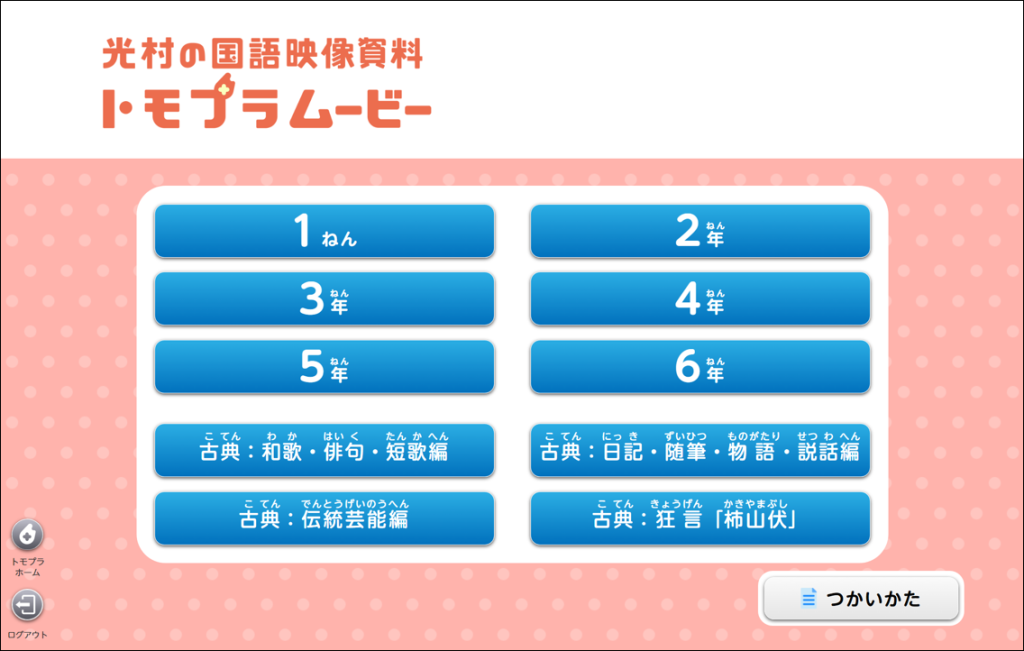
利用方法
動画を選択する
見たい動画を選択します。
気持ちスタンプや問いボックスを記録した動画は、ボタンが青くなってメダルに色がつきます。

動画を視聴する
動画を視聴し、感じた気持ちを記録したり、設問に答えたりして学習を深めます。
設定されている設問は、クラスごとに内容を編集することができるので、ご指導に合わせてご利用ください。
また、国語辞典と連携しているので、動画に出てくる言葉の意味を学ぶこともできます。

| 気持ちスタンプ | 動画を見ながら、自分が感じた気持ちのリアクションを記録できるボタンです。視聴中に「もっとしりたい」「なるほど」「みんなにつたえたい」と思ったタイミングで、気持ちに合ったスタンプを押します。各スタンプは10秒ごとに1回、一つの動画につき最大3回ずつ押すことができます。また、スタンプの記録は「 |
|
| 問いボックス | 動画を見た児童が、考えたり感じたりしたことを記入し保存することができるエリアです。それぞれの動画に対応した課題を用意しています。 ★教師用では、クラスを選択して課題の内容を編集することができます。 「問いボックスにかいとうする」を押すと、解答を記録する画面に移動します。記録が保存されている場合、このエリアに記録した内容が表示されます。 |
|
| 動画に出てくる言葉 | 動画に出てくる言葉の中で、特に注意したい言葉や覚えておきたい言葉などの意味を表示できます。ボタンを押すと、「デジタル小学新国語辞典」の語釈が表示されます。閲覧した記録は、「デジタル小学新国語辞典」の検索履歴に反映されます。 | |
| 問いを編集する | 教師用では、問いボックスの課題の内容を編集することができます。 | |
| スタンプを押した時間 | スタンプを押したタイミングを、グラフで振り返ることができます。 【児童用】 自分の押した記録だけではなく、クラスの友達の記録も一緒に確認できるので、友達が映像資料のどんなところに興味をもったのか、自分と比べることができます。 グラフを見ながら動画を再生することもできます。 【教師用】 動画に対してクラスの児童がどのタイミングでどんな反応を示したのかを、一覧で確認することができます。得られた記録は、授業での発問や児童の交流の機会創出に生かすことができます。また、先生自身が押したスタンプの記録も表示することができます。 |
問いボックスに解答する
「問いボックスにかいとうする」を押すと、問いボックスを記録する画面が開きます。手書きまたはキーボードで入力することが可能です。キーボードの場合は、最大150字まで入力できます。また、動画を再生しながら解答を記録することができます。「きろくする」を押すと、問いボックスに記録した内容を画像として保存することができます。

| 手書き | 問いボックスを手書きで記録します。 | |
| キーボード | 問いボックスをキーボードで記録します。 | |
| ぜんぶけす/ひとつけす | 記入した筆画を消すことができます。「ぜんぶけす」を押すと、それまでに入力したすべての筆画が削除されます。「ひとつけす」を押すと、直前に書いた筆画のみ削除されます。 | |
| きろくする | 問いボックスの問いと解答を画像として保存することができます。 | |
| 決定 | 問いボックスの記録を保存します。 |
問いを編集する
各動画の問いボックスは、クラスごとに内容を編集することができます。![]() のボタンを押すことで、問いボックスの編集モーダルが立ち上がります。問いは最大60字まで入力できます。
のボタンを押すことで、問いボックスの編集モーダルが立ち上がります。問いは最大60字まで入力できます。

| クラス選択 | どのクラスの問いボックスを編集するか選択します。プルダウンメニューにはアカウントに割り当てられたクラスのみ表示されます。割り当てがないアカウントの場合は、全学年・全クラスが表示されます。 | |
| 最初の問いに戻す | 初期の問いに戻すことができます。 | |
| 変更する | 問いが保存されます。 |